Зноў вельмі просты падручнік, ён пакажа вам, як зрабіць матавы металічны інтэрфейс, які будзе выглядаць на экране так, як калі б ён быў сапраўдным! стварэнне шліфаванага металічнага інтэрфейсу ў Photoshop было вельмі папулярным у мінулым годзе, калі Mac меў шмат гэтых элементаў у інтэрфейсе сваёй аперацыйнай сістэмы, але нават цяпер, калі мы ўваходзім у эру «web 2.0», я думаю, вы знойдзеце гэты кавалак навучання матэрыял будзе вельмі карысным.

Стварыце новыя пласты, скажам, 500*500 пікселяў, заліце іх шэрым (#CCCCCC) і пераканайцеся, што другі колер (фон) белы. Гэта вельмі важна, таму што некаторыя інструменты Photoshop, такія як «Валакна» — будуць выкарыстоўваць як пярэдні план, так і фон, таму важна ўсталяваць гэтыя колеры ПЕРАД пачаткам працы з інструментамі, інакш вам трэба будзе адмяніць, што вельмі шкада.
націсніце Фільтр >> Візуалізацыі >> Валакна і прымяніць наступныя налады:

Вы можаце пагуляць з наладамі ў залежнасці ад таго, наколькі бачным вы хочаце, каб быў эфект матавага металу — чым больш «Сіла», тым грубейшым будзе выглядаць канчатковы вынік, таму гуляйце з ім у залежнасці ад вашых патрэбаў.
Затым перайдзіце да Выява >> Карэкціроўкі >> Яркасць / кантраснасць і прымяніць гэтыя налады (паменшыць кантраснасць і зрабіць малюнак цямнейшым)
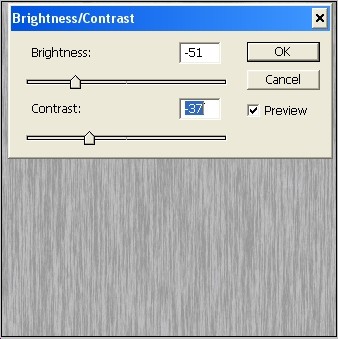
Гэта зроблена для таго, каб пераканацца, што вы не збіраецеся працаваць з шэра-белым пластом сыру, а будзеце мець больш мяккія і тонкія налады градыенту.
Зараз пераходзім да Фільтр >> Размыццё >> Размыццё ў руху… усталюйце рух размыцця на абсалютную вертыкаль і дадайце адлегласць.. вось так:
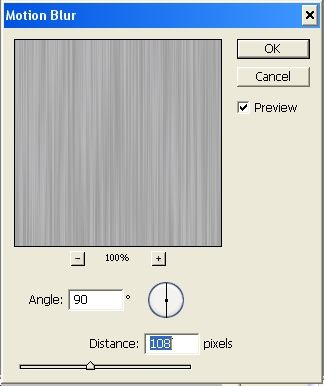
Пакуль што вы атрымалі:
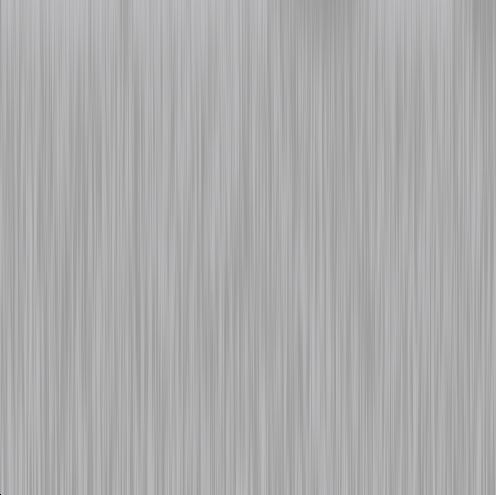
Апошняе, проста каб дадаць больш глыбіні інтэрфейсу, перайдзіце да Фільтр >> Візуалізацыя >> Эфекты асвятлення і ўсталюйце светлавую пляму прыкладна так (ужыце некалькі разоў у розных кропках):
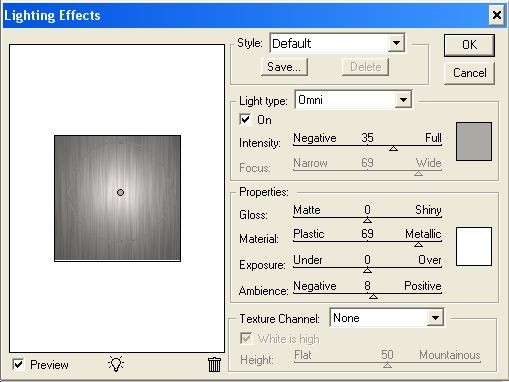
Вось і ўсё, вось ваш канчатковы вынік. Гэта выглядае рэалістычна, асабліва калі на метал падае толькі адно светлавое пляма, а астатняе схавана ў цемры.

Спадзяюся, вам спадабаўся гэты тут... атрымлівайце асалоду ад!



Цудоўны эфект, дарэчы...прыемная доля...дзякуй